Fråga
Problem: Hur använder man Rannoh Decryptor?
Min dator har krypterats av Cryp1 och jag behöver hjälp med att återställa mina filer! Min vän har gett mig Rannoh Decryptor på flash-enheten, men jag har ingen aning om hur man använder det... Kan du snälla ge mig en snabb guide för programanvändning eller något?
Löst svar
Ransomware är verkligen förödande program eftersom de kan skada dina personliga filer bortom återställningspunkten. Dessa parasiter använder starka krypteringsalgoritmer för att göra filer oläsbara. Vanligtvis är krypteringen okräckbar, och virusexperterna kan bara lita på att virusutvecklarna lämnar fel i andra delar av ransomware-koden.
Lyckligtvis lämnar illvilliga programmerare i de flesta fall luckor som kan användas för att dekryptera viruset. Kaspersky är ett av företagen som arbetar intensivt med dekryptering av ransomware och har redan gjort det släppt ett antal olika dekrypteringar för CoinVault, Bitcryptor, Wildfire, Rakhni, Chimera, Crysis och Jaff.
Det berömda slutpunktssäkerhetsföretaget har särskilt muntrat upp offer för ransomware efter att de släppte Rannoh Decryptor, ett verktyg som kan dekryptera filer som påverkas av AutoIt, Cryakl, Crybola, CryptXXX, Cryp1, Rannoh, Fury och Polyglot (Marsjoke).
Medan de nämnda ransomware-virusen fortfarande aktivt sprider sig över hela webben, letar deras offer fortfarande efter instruktioner som förklarar hur man använder Rannoh Decryptor. I den här artikeln kommer vi att försöka svara på denna fråga så uttömmande och koncist. Fortsätt läsa och du kommer att lära dig hur du utför dataåterställningen på ett säkert sätt.

Återställa krypterad fil med Rannoh Decryptor:
För att återställa nödvändiga systemkomponenter, köp den licensierade versionen av Reimage Reimage återställningsverktyg.
Steg 1. Systemrensning
Du kan inte starta dataåterställning utan att rensa upp din dator från ransomware som har eliminerats helt från datorn först. Det är absolut nödvändigt att se till att inga ransomware-filer finns kvar på enheten för att potentiellt störa dataåterställningen.
Observera att om du lämnar slumpmässiga virusfiler på din dator kan ransomwaren studsa tillbaka till datorn och kryptera filerna upprepade gånger. För att vara säker på att inga destruktiva viruskomponenter finns kvar på systemet, skanna din enhet med Reimage eller liknande antivirusprogram.
Steg 2. Säkerhetskopiering av data
Normalt ser professionella företag som uppfinner ransomware-dekrypteringsverktyg till att dessa program är välbyggda och inte utgör någon fara för användarens personliga filer. Ändå kan det vara ett oavsiktligt misstag hos användarna som kan utlösa dataförstöring. Det är därför innan du börjar med dataåterställningen rekommenderas det att spara säkerhetskopior av krypterade filer på en annan plats från den enhet som återställningsåtgärden kommer att ta plats.
Programvara som CryptoSearch kan påskynda processen för dataåterställning snabbare eftersom den automatiskt separerar krypterade filer från icke-krypterade.
Steg 3. Dataåterställning med Rannoh Decryptor
- Du kan ladda ner Rannoh Decryptor på Kasperskys officiella webbplats. Men för att spara lite tid har vi inkluderat en snabb nedladdningslänk här: Ladda ner RannohDecryptor.zip
- När nedladdningen är klar, starta Rannoh Decryptor på datorn som du vill dekryptera
- Klicka på knappen Starta skanning i Decryptor-fönstret
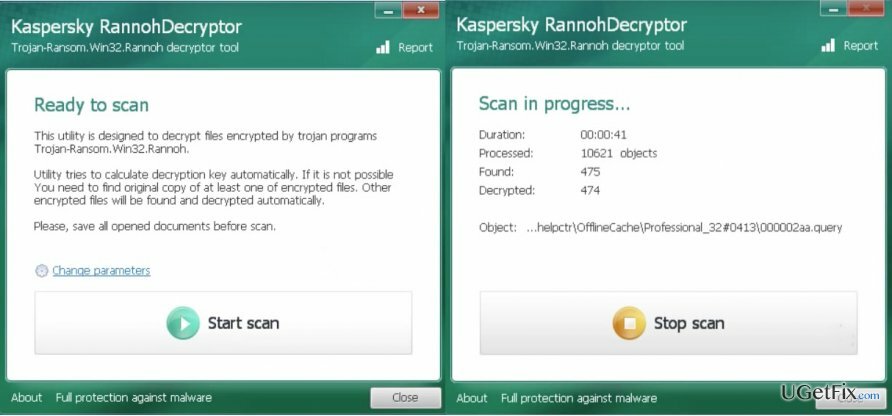
- Innan programmet börjar skanna din enhet kommer det att be dig ange en sökväg till en krypterad och en icke-krypterad version av något dokument. Se till att du har dessa två prover förberedda före skanningen
- När skanningen är klar kan du ta bort den krypterade versionen av filerna genom att välja alternativet Ta bort krypterade filer efter dekryptering
- Återställ din dator för att spara ändringarna.
Återställ filer och andra systemkomponenter automatiskt
För att återställa dina filer och andra systemkomponenter kan du använda gratis guider från ugetfix.com-experter. Men om du känner att du inte är tillräckligt erfaren för att implementera hela återhämtningsprocessen själv, rekommenderar vi att du använder återställningslösningar som anges nedan. Vi har testat vart och ett av dessa program och deras effektivitet för dig, så allt du behöver göra är att låta dessa verktyg göra allt arbete.
Erbjudande
gör det nu!
Ladda neråterställningsprogramvaraLycka
Garanti
gör det nu!
Ladda neråterställningsprogramvaraLycka
Garanti
Om du har problem relaterade till Reimage kan du nå våra tekniska experter för att be dem om hjälp. Ju fler detaljer du tillhandahåller, desto bättre lösning kommer de att ge dig.
Denna patenterade reparationsprocess använder en databas med 25 miljoner komponenter som kan ersätta alla skadade eller saknade filer på användarens dator.
För att reparera skadat system måste du köpa den licensierade versionen av Reimage verktyg för borttagning av skadlig programvara.

En VPN är avgörande när det kommer till användarnas integritet. Onlinespårare som cookies kan inte bara användas av sociala medieplattformar och andra webbplatser utan även av din Internetleverantör och regeringen. Även om du använder de säkraste inställningarna via din webbläsare kan du fortfarande spåras via appar som är anslutna till internet. Dessutom är integritetsfokuserade webbläsare som Tor är inte ett optimalt val på grund av minskade anslutningshastigheter. Den bästa lösningen för din ultimata integritet är Privat internetåtkomst – vara anonym och säker online.
Programvara för dataåterställning är ett av alternativen som kan hjälpa dig återställa dina filer. När du tar bort en fil försvinner den inte i tomma intet – den finns kvar på ditt system så länge som ingen ny data skrivs ovanpå den. Data Recovery Pro är återställningsprogram som söker efter arbetskopior av raderade filer på din hårddisk. Genom att använda verktyget kan du förhindra förlust av värdefulla dokument, skolarbete, personliga bilder och andra viktiga filer.